Mijn favoriete en gratis fotobewerking apps voor de iPhone zijn Adobe Lightroom CC Mobile en Snapseed. Met Lightroom kun je fotograferen én bewerken en de app is gratis te downloaden. Voor de Premium functies moet je een abonnement afsluiten. Snapseed is van Google en gratis. Met beide apps kun je zowel JPG als RAW foto’s bewerken.
Gratis fotobewerking app Lightroom CC Mobile
Foto’s die je hebt gemaakt met de Lightroom-camera worden in de app opgeslagen. Andere foto’s moet je eerst importeren om ze te kunnen bewerken. Tijdens het importeren kun je automatisch copyrightgegevens toevoegen en lenscorrecties toepassen. Om foto’s te groeperen maak je mappen en albums aan. Nieuwe foto’s in de fotobibliotheek van je iPhone kunnen automatisch in een album geïmporteerd worden.
Foto’s weergeven
Foto’s kun je sorteren op vastlegdatum, importeerdatum, wijzigingsdatum, bestandsnaam en sterrenclassificatie. Met segmentatie worden de foto’s gefilterd op jaar, maanden, dagen, uur, vlaggen, sterrenwaarderingen en bestandstypen. Foto’s worden in overzichten weergegeven met het bestandstype, sterrenwaarderingen, foto-info of exif-info. Je kan filteren op sterrenwaarderingen, type foto, trefwoord en bewerkt. In een geopende foto kun je foto-info of het histogram tonen of verbergen.
Korte video over het histogram
Functies in gratis fotobewerking app Lightroom Mobile
Uitsnijden
Met Uitsnijden en roteren zijn de verhoudingen instelbaar en kun je de foto automatisch rechttrekken, roteren, en spiegelen.
Fotobewerking in Lightroom mobile: Uitsnijden en roteren
Profielen
Profielen zijn filters en onderverdeeld in verschillende categorieën. Met een schuifje is de intensiteit instelbaar. Als je een profiel toepast, dan blijven alle fotobewerking-instellingen ongewijzigd. Een aantal profielen zijn alleen beschikbaar voor RAW.
Fotobewerking in Lightroom Mobile: Profielen toepassen
Auto
De optimale instellingen voor de belichting en kleur worden automatisch toegepast. Tik op Licht of Kleur om de automatisch gemaakt instellingen en de witbalans te wijzigen.
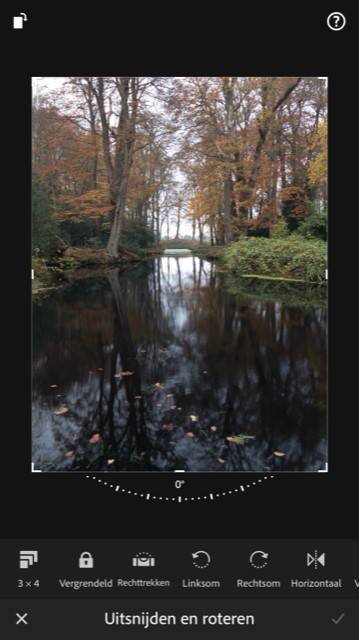
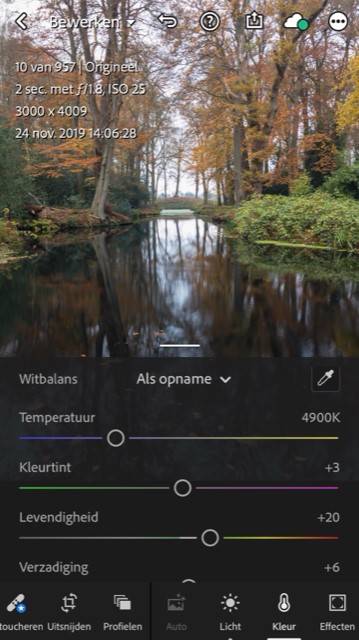
Fotobewerking in Lightroom Mobile: De kleur sectie gebruiken
Fotobewerking in Lightroom Mobile: De licht sectie gebruiken
Effecten
Details accentueren, de helderheid instellen, nevel verwijderen, een vignet en korrel toevoegen.
Fotobewerking in Lightroom Mobile: De effecten en optica secties
Detail
De foto scherper maken en ruis verwijderen.
Optica
Lenscorrecties inschakelen en kleurafwijkingen verwijderen.
Voorinstellingen
Selecteer uit een aantal categorieën een voorinstelling, waarmee alle schuifregelaars gewijzigd worden. De Instellingen die u zelf heeft gemaakt, kunt u als een nieuwe voorinstelling opslaan.
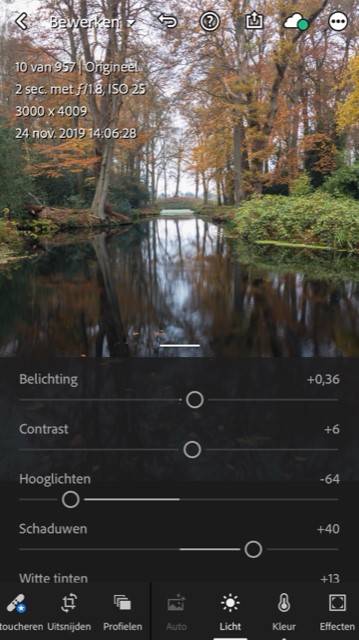
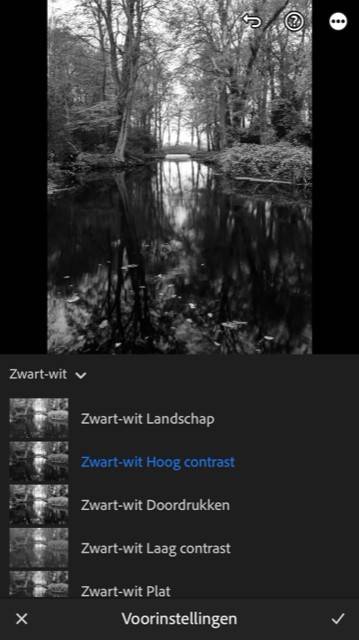
Fotobewerking in Lightroom Mobile: voorinstellingen maken
Premium functies in gratis fotobewerking app Lightroom Mobile
De fotobewerkingen Selectieve bewerkingen, Retoucheren en Geometrie (Perspectief aanpassen) zijn niet gratis en je kan ze met een proefversie uitproberen. Foto’s en wijzigingen kun je met een abonnement op Creative Cloud synchroniseren tussen Lightroom mobile en Lightroom op de desktop.
Justin Odisho heeft een video gemaakt van de gratis fotobewerking functies
Gratis fotobewerking app Snapseed
Snapseed is van Google en gratis. De software bevat veel handige tools en filters die in de meeste gevallen selectief toepasbaar zijn. De software bevat de volgende functies en filters.
Looks
Een aantal bewerkingsstappen wordt automatisch uitgevoerd en kun je vervolgens per stap aanpassen. Stappen kunnen toegevoegd of verwijderd worden.
Afstellen
Helderheid, contrast, verzadiging, sfeer, hooglichten, schaduw en warmte zijn instelbaar.
Details
Details accentueren en de foto scherper maken.
Curves
Inclusief een groot aantal voorinstellingen.
Witbalans
Automatische witbalans, temperatuur en tint. Voor RAW foto’s zijn witbalans voorinstellingen zoals automatisch, zonnig enz. beschikbaar.
Bijsnijden
De verhoudingen zijn instelbaar en met een hulpraster kan een uitvergroting gemaakt worden.
Draaien
Roteren, spiegelen en rechtzetten.
Perspectief
Vervormingen corrigeren en achterover hellende gebouwen rechtzetten.
Uitbreiden
Het beeld groter maken.
Selectief
De helderheid, contrast, verzadiging en structuur veranderen voor een geselecteerd gebied.
Penseel
De helderheid en kleuren van een geselecteerd gebied aanpassen met tegenhouden en doordrukken, belichting, temperatuur en verzadiging.
Egaliseren
Met retoucheren vlekken verwijderen.
HDR emulatie
Een aantal filters waarmee schaduwen lichter en hooglichten donkerder gemaakt worden. In onderstaande video wordt gedemonstreerd hoe je het filter HDR selectief kan toepassen.
Tooncontrast
Het contrast van felle tinten, middentinten en zachte tinten instellen.
Extra filters
Glamour Glow, Drama, Vintage, Retrolux en Grunge.


Korrelige film
Korrel handmatig of met voorinstellingen toevoegen.
Zwart-wit
Een foto naar zwart-wit omzetten met voorinstellingen en de filters rood, oranje, geel, groen en blauw.
Portret
Instellingen en filters voor een gladde huid, heldere ogen en een optimaal belicht gezicht.
Hoofdpose
Vergroten van de pupillen, glimlach en focuslengte.
Focuseffect
Delen van de foto onscherp en donkerder maken om zo het onderwerp te benadrukken.
Dubbele belichting
Twee foto’s openen en de transparantie van de bovenste foto aanpassen, zodat je bijvoorbeeld de lucht van een foto kan vervangen.
Overig
Tekst en frames toevoegen.


Mijn workflow met gratis fotobewerking apps
Met de app Lightroom CC Mobile fotografeer ik in RAW en HDR RAW. Vervolgens bewerk ik de foto’s met de functie Auto, zodat de belichting en kleuren optimaal ingesteld worden. Soms corrigeer ik het resultaat, maar meestal ben ik tevreden met de keuzes van de app. Met Detail maak ik de foto’s wat scherper en als het nodig is verwijder ik de ruis. De opties Kleurafwijking corrigeren en Lenscorrecties inschakelen vink ik aan en dan exporteer ik de foto als JPG met Delen of Opslaan op filmrol. Vervolgens open ik de foto in Snapseed om de verzadiging van de kleuren te vergroten en filters toe te passen. Als laatste voeg ik een vignet toe.
Conclusie over gratis fotobewerking apps
Beide apps zijn gebruiksvriendelijke, veelzijdige apps waarmee je ook RAW foto’s kan bewerken. De gemaakte fotobewerkingen kun je aanpassen en verwijderen en worden pas definitief in de geëxporteerde foto. Lightroom CC Mobile is ook een RAW camera-app en heeft in de gratis versie krachtige bewerking-tools voor automatische instellingen, lenscorrecties en ruisreductie. Met Snapseed kun je selectief bewerken en beschik je over veel filters en handige tools, zoals Dubbele belichting, Healing en Perspectief. Voor Snapseed heb ik een handleiding met stap-voor-stap instructies en video’s gemaakt.
Als je met de iPhone camera-app fotografeert, dan heb je met Snapseed een zeer complete en gebruiksvriendelijke gratis fotobewerking app. Fotografeer je in RAW, dan kun je Lightroom CC Mobile als camera-app én gratis fotobewerking app gebruiken en de ontbrekende functies aanvullen met Snapseed.
Gratis fotobewerking apps downloaden
Adobe Lightroom CC Mobile App Store
Snapseed App Store
Lees ook mijn blog over HDR iPhone fotografie of ga naar het overzicht met alle iPhone fotografie blogs.